Vă prezentăm modalitățile prin care puteți îmbunătăți în câțiva pași simpli confidențialitatea și securitatea conferințelor organizate prin Zoom
Platforma Zoom a înregistrat o creștere masivă a popularității, în urma cererii crescute de servicii de videoconferință pe timpul pandemiei COVID-19, care a forțat mulți angajați să treacă la un sistem de lucru de acasă. Echipa de dezvoltare a aplicației încearcă să se adapteze la noul nivel de cerere și la succesul fenomenal câștigat peste noapte, două aspecte la care mare parte dintre companii pot doar să viseze în această perioadă. Companii precum Zoom oferă produse și servicii gratuite pentru a atrage noi utilizatori, iar această strategie se poate dovedi benefică pentru a loializa utilizatorii pe termen lung. După o anumită perioadă, utilizatorul poate deveni un client plătitor, fie pentru a accesa funcțiile suplimentare ale serviciului, fie pentru alte produse oferite de companie.
Cu toții folosim servicii gratuite – motoarele de căutare web și e-mailul sunt exemple excelente; în realitate, însă, nimic nu este complet gratuit. Companiile trebuie să monetizeze utilizarea platformelor lor, pentru a putea oferi serviciul sau produsul în mod gratuit; iar acest lucru implică, de regulă, diferite forme de publicitate sau de colectarea datelor despre utilizatori. O companie care oferă servicii gratuite are de obicei un model de afaceri și o politică de confidențialitate care reflectă modul în care își monetizează serviciile. Succesul recent al platformei Zoom i-a surprins chiar și pe dezvoltatori. Modelul de afaceri și politica de confidențialitate deținute anterior erau menite să susțină un serviciu gratuit, simplu și fără întreruperi, iar acum au devenit dintr-o dată locul de întâlnire pentru milioane de organizații, care necesită servicii de videoconferință.
Nu venim în apărarea aplicației Zoom; au avut și continuă să aibă numeroase probleme legate de confidențialitate și securitate – dar credem că ar putea avea nevoie de mai mult timp pentru a-și adapta modelul de business și politica de confidențialitate la noile cerințe ale pieței. Acest lucru poate fi demonstrat prin actualizările recente ale produsului care au fost lansate pentru a remedia problemele și modificările recente aduse politicii lor de confidențialitate.
Unele organizații regretă acum decizia pripită de a folosi Zoom și migrează către alte servicii de videoconferință care se potrivesc mai bine nevoilor lor. Potrivit TechCrunch, New York a interzis școlilor să folosească Zoom, invocând probleme de securitate - însă un purtător de cuvânt al orașului nu a exclus revenirea la serviciile Zoom după ce compania va implementa măsuri de securitate mai stricte. Motivul pentru care organizațiile au folosit platforma Zoom se datorează simplității sau ușurinței de utilizare și faptului că oferă o soluție gratuită. Acest lucru le-a permis companiilor să adopte sistemul de videoconferință oferit, fără niciun alt efort și a eliminat nevoia de a cumpără software suplimentar.
Nu toate companiile pot fi în măsură să evalueze elaborat alte opțiuni sau să se angajeze să plătească pentru un serviciu, în special în sectorul întreprinderilor mici care se luptă pentru a supraviețui sau în segmentul educațional care nu beneficiază de resurse materiale suplimentare. Dacă ați luat decizia de a utiliza Zoom, vă prezentăm mai jos câteva configurări de produs recomandate, gândite să vă ajute să folosiți aplicația în siguranță.
Configurarea unei întâlniri Zoom

Utilizați întotdeauna funcția de generare automată a unui cod de întâlnire. Astfel, fiecare întâlnire va avea un ID (cod de identificare) diferit. Dacă un ID este compromis, riscurile se vor reflecta strict la acea întâlnire și nu la fiecare conferință pe care o veți găzduiți în viitor.

Această pas nu înseamnă automat că utilizatorilor li se va solicita sa introducă o parolă pentru se alătura. Pe de altă parte cerința de mai sus pentru introducerea unei parole ar trebui să rămână bifată. Pentru a fi eficientă însă, vă recomandăm să nu bifați ulterior opțiunea de atașare a parolei în același link cu ID-ul de întâlnire (a se vedea, 3 capturi de ecran mai jos, pasul important descris mai sus).
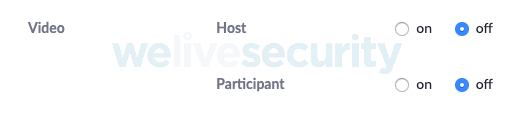
Începerea unei conferințe cu opțiunea video dezactivată vă scutește de acele momente jenante când toată lumea își reglează camera video; utilizatorii vor trebui să activeze în mod explicit partajarea video în timpul întâlnirii.
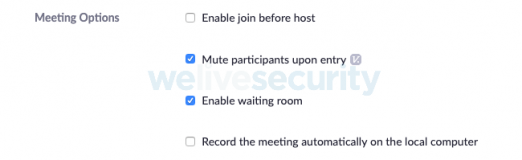
Gazda va trebui să permită accesul fiecărui participant la întâlnire; controlul complet al participanților este în mâinile gazdei.
Este important să fie dezactivată și funcția audio într-un prim pas, deoarece este posibil ca persoana care dorește să participe la întâlnire să se afle inițial încă într-o discuție cu altcineva, astfel evitându-se un alt moment stânjenitor, în debutul conectării individuale.
Există setări suplimentare care trebuie luate în considerare; acestea sunt disponibile în cadrul versiunii desktop și nu în aplicația Zoom. După ce treceți de pasul de log-in, dați click în partea stângă pe opțiunea „Settings” care apare sub „Personal”. În această secțiune, vă recomandăm să nu lăsați setările de mai jos bifate în mod implicit.
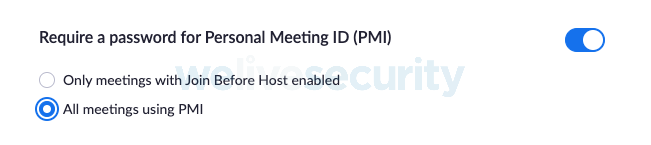
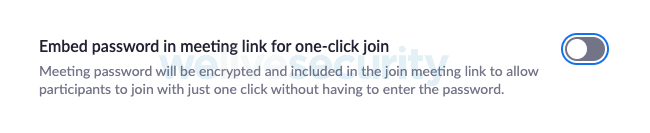
Dezactivarea opțiunii de mai sus elimină posibilitatea conectării directe, printr-un singur click, și nu permite ca parola să fie încorporată în link-ul de întâlnire. Astfel, fiecare participant trebuie să introducă parola manual pentru a se alătura conferinței. Configurați această metodă în opțiunile de creare a ședinței, după cum este reprezentat mai sus.
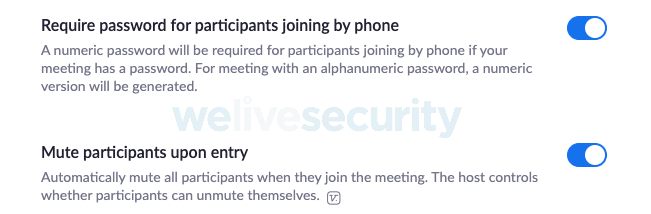

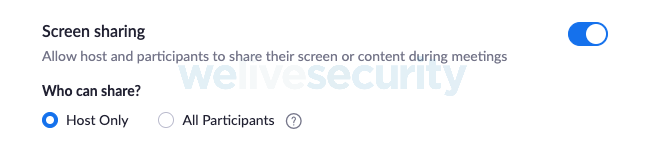
Cu aceste setări, participanților nu li se dă dreptul să își partajeze ecranul. Gazda poate delega drepturile de administrare ale întâlnirii și către un alt participant, făcându-l și pe acesta gazdă, la rândul său, astfel încât acesta să-și poată partaja ecranul cu restul participanților. Este posibil ca această recomandare să nu funcționeze în toate mediile; de exemplu, în segmentul educațional nu este de dorit să treceți privilegiile de control de tip gazda unui student. Luați în considerare consecințele potențiale ale faptului de a permite tuturor participanților să-și partajeze ecranul și dacă nu cumva cea mai bună opțiune e ca ecranul să fie partajat doar de gazdă prin intermediul opțiunii „Host only”.

Luați în considerare opțiunea de pornire sau oprire a opțiunii „Virtual background”, pentru a vă asigura că participanții nu lasă la vedere conținut sensibil în aria video a camerei, mai ales dacă se conectează într-un loc public, cum ar fi o cafenea.

Consultați descrierea de mai sus în secțiunea „Setting up a meeting”.

Activarea opțiunii de mai sus vă ajută să ascundeți informațiile confidențiale când este realizată o captură de ecran cu un dispozitiv Apple iOS.
Concluzii
Recomandările de mai sus nu elimină nevoia utilizatorului Zoom de a verifica politica de confidențialitate a aplicației pentru a se asigura că aceasta îi îndeplinește cerințele și nevoile. De asemenea, acest articol nu trebuie privit ca o recomandare de utilizare a serviciului Zoom. Angajații și organizațiile ar trebui să ia propriile decizii cu privire la aceste aspecte. Setările propuse mai sus sunt recomandările noastre dacă alegeți să utilizați Zoom ca instrument de videoconferință. Sperăm să le găsiți folositoare.

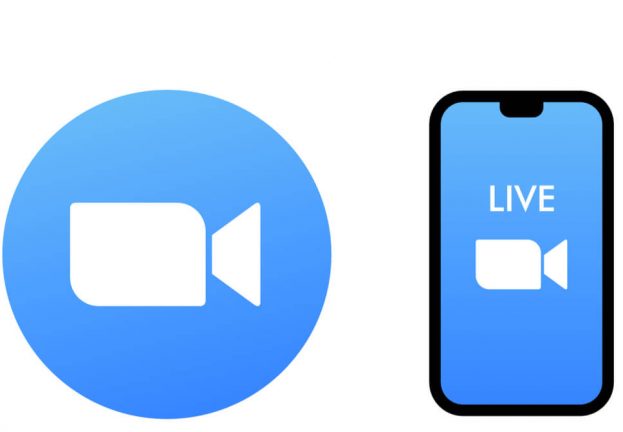





Lasa un comentariu